Kami telah memberikan solusi untuk Menginstal Perangkat Lunak secara offline di Ubuntu . Sejauh yang saya uji, itu adalah salah satu cara termudah untuk menginstal paket offline di sistem Ubuntu. Namun, ada batasan dalam metode itu. Anda hanya dapat mengunduh dan menginstal perangkat lunak untuk versi Ubuntu yang sama . Misalnya, Jika Anda mengunduh paket di Ubuntu 16.04, dan mencoba menginstalnya di Ubuntu 18.04 LTS, itu tidak akan berfungsi. Jadi, online dan offline harus versi dan arsitektur yang sama. Juga, metode itu dimaksudkan untuk sistem yang memiliki koneksi Internet lambat. Sistem offline Anda masih memerlukan koneksi Internet untuk menginstal manajer paket Synaptic jika belum diinstal. Jadi itu bukan solusi yang layak untuk menginstal paket pada sistem offline. Jangan kecewa! Ada cara lain untuk menginstal paket di sistem Ubuntu offline. Temui Camicri Cube , manajer paket portabel untuk mengunduh aplikasi di komputer yang terhubung ke internet (Ubuntu Linux atau Windows), dan menginstalnya kembali di komputer offline Anda. Kedengarannya bagus? Ya!
Apa sebenarnya yang akan dilakukan Camicri Cube?
Camicri Cube adalah manajer paket yang mirip dengan pusat perangkat lunak Synaptic atau Ubuntu, tetapi ini portabel. Dengan Camicri Cube, kita dapat mengunduh semua paket bersama dengan dependensi yang diperlukan dari sistem yang terhubung ke Internet dan menyalin paket yang diunduh ke dalam hard drive eksternal atau USB, dan menginstalnya kembali di sistem yang tidak terhubung ke internet. Tidak diperlukan instalasi! Semua file dalam satu direktori, sehingga Anda dapat mentransfernya melalui drive USB ke sistem apa pun dan menginstal paket dengan beberapa klik mouse. Camicri Cube benar-benar gratis, aplikasi sisi server open source yang dibangun dengan kombinasi Vala dan Vue.
Dalam tutorial ini, saya akan menjelaskan cara menginstal Camicri Cube dan cara menginstal paket di sistem Ubuntu offline yang menggunakannya.
Menginstal Paket Pada Sistem Ubuntu Offline Menggunakan Camicri Cube
Persyaratan
Anda membutuhkan dua sistem. Satu sistem harus terhubung ke Internet untuk mengunduh paket. Sistem lain dapat sepenuhnya offline atau dengan sistem kecepatan internet yang lambat.
Untuk tujuan panduan ini, saya akan menggunakan sistem berikut.
- Online Sistem (tersambung ke Internet) berjalan dengan desktop Ubuntu 14.04 LTS .
- Luring sistem berjalan dengan Ubuntu 16.04 LTS desktop .
- Sebuah Eksternal atau drive USB dengan ruang yang cukup.
Metode ini terdiri dari empat langkah.
- Pada langkah pertama, kami mengunduh dan menyalin aplikasi Camicri Cube ke drive eksternal/usb dari sistem Online.
- Pada langkah kedua, kita akan mengunduh daftar paket dan repositori (Catatan - daftar paket dan repositori, bukan paket sebenarnya) menggunakan aplikasi Camicri Cube dalam sistem offline dan menyimpannya di drive eksternal/usb.
- Pada langkah ketiga, kami mengunduh paket yang sebenarnya dan menyimpannya di eksternal/drive dari sistem online.
- Langkah keempat dan terakhir, kita akan menginstal paket yang diunduh di sistem offline.
Bersih? Bagus! Mari kita mulai.
1. Langkah-langkah yang harus dilakukan di sistem Online (14,04 LTS desktop)
Dari sistem online (Ubuntu 14.04 LTS dalam kasus kami), dapatkan aplikasi portabel Camicri cube terbaru dari salah satu tautan di bawah ini.
- Tautan Unduhan 1
- Tautan Unduhan 2
- Tautan Unduhan 3
Setelah diunduh, buka lokasi tempat Anda mengunduh file arsip zip dan ekstrak. Semua isi file zip akan diekstrak ke folder bernama "cube" .
Pergi ke folder kubus. Anda akan melihat yang berikut di dalam folder ini.
- sistem kubus - tempat file sistem Cube disimpan.
- proyek - tempat file proyek Anda akan disimpan.
- kubus - Aplikasi Cube dapat dieksekusi.
Salin seluruh folder "kubus" di drive eksternal/usb Anda dan buka sistem offline Anda.
2. Langkah-langkah yang harus dilakukan dalam sistem offline (desktop 16,04 LTS)
Colokkan drive eksternal/usb dan salin kubus folder ke lokasi mana pun yang Anda pilih. Buka folder kubus dan klik dua kali kubus file yang dapat dieksekusi untuk meluncurkannya.
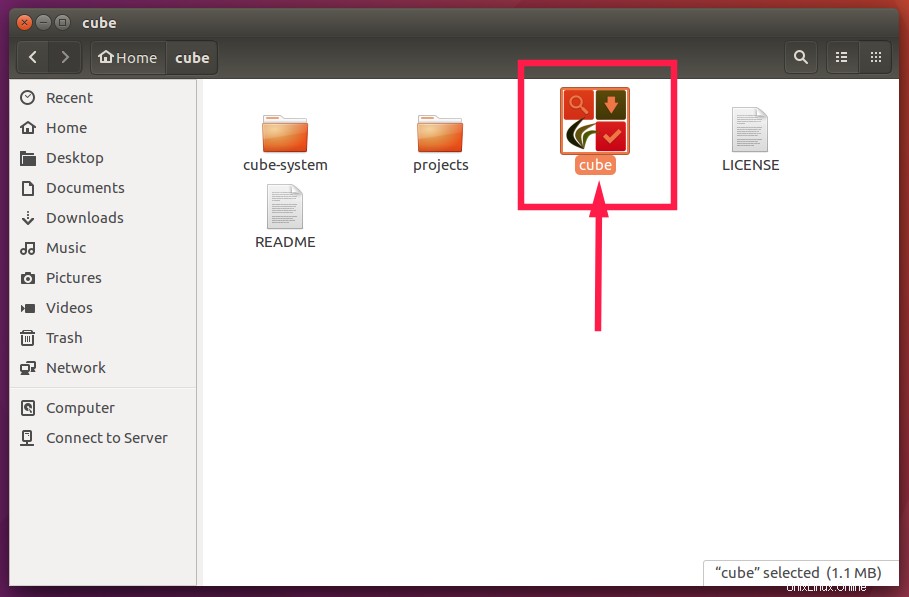
Jika tidak dimulai, lakukan hal berikut. Buka Terminal dan alihkan ke folder kubus.
$ cd cube
Jadikan file aplikasi kubus sebagai executable:
$ chmod +x cube
Kemudian, luncurkan menggunakan perintah:
$ ./cube --terminal
Aplikasi Cube akan dimulai di browser web default Anda.
Sekarang kita perlu membuat file proyek baru. File proyek akan berisi daftar repositori komputer Linux offline Anda dan paket yang diinstal. Data ini akan digunakan oleh Cube dalam menentukan paket yang kompatibel di sistem Anda untuk diunduh dan diinstal. Semua Proyek yang dibuat dalam kubus akan disimpan di kubus/proyek direktori.
Masukkan nama untuk proyek baru Anda dan klik Buat . Jika Anda hanya membuat satu proyek, proyek itu akan dipilih secara otomatis di kotak tarik-turun Proyek, jadi cukup klik Buka untuk memuat proyek Anda. Jika Anda memiliki lebih dari proyek, Anda harus memilih salah satu dari daftar drop-down.
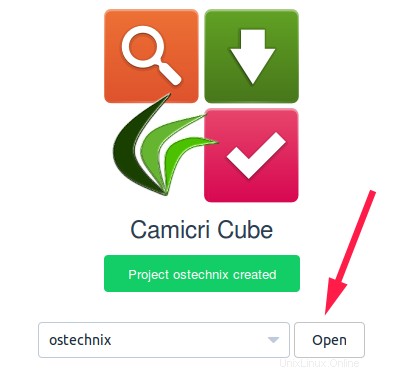
Cube akan membaca repositori sistem Ubuntu Anda untuk memeriksa semua paket yang tersedia, terinstal, dan paket yang perlu diperbarui. Setelah selesai, Anda akan melihat antarmuka utama kubus.
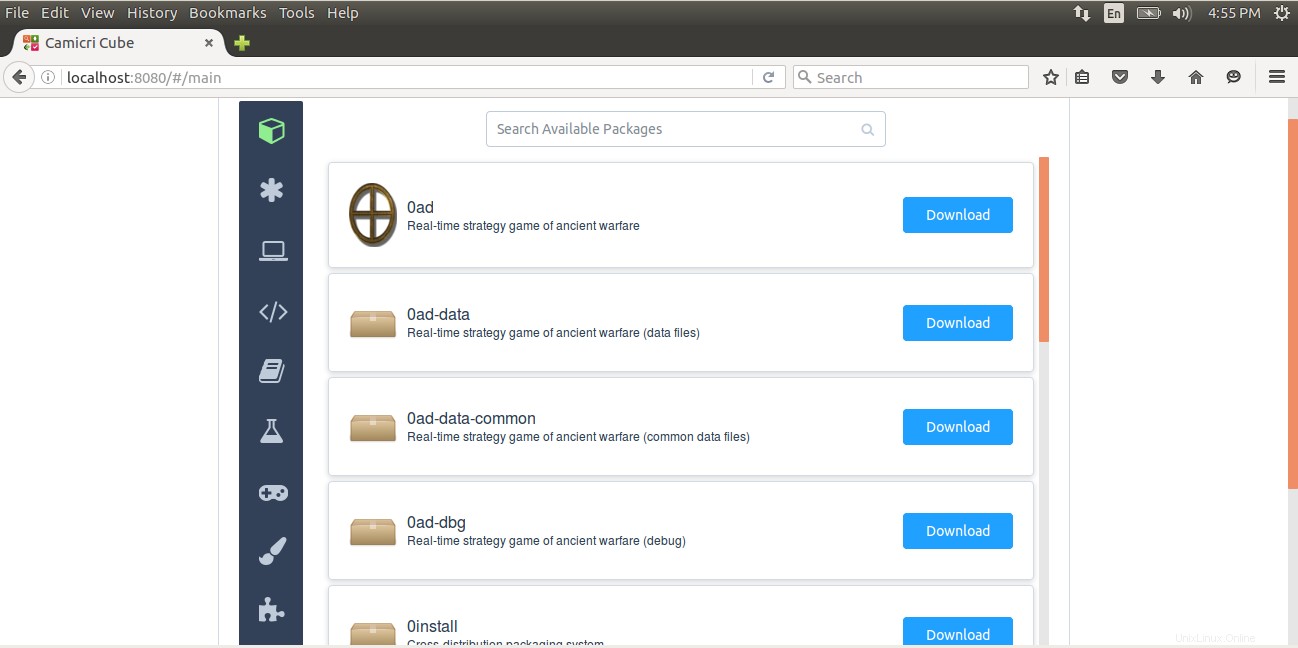
Karena ini adalah sistem offline, kami tidak dapat mengunduh atau menginstal apa pun saat ini. Jadi keluar dari aplikasi kubus Camicri.
Untuk melakukannya, klik ikon kubus di kiri atas dan klik Keluar .
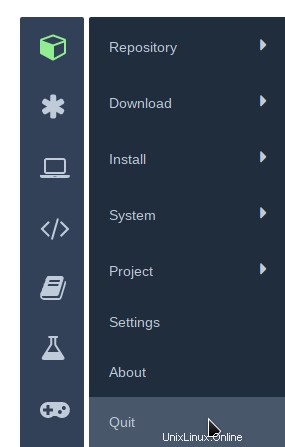
Colokkan drive eksternal/usb Anda. Di folder proyek kubus/proyek , salin folder proyek yang baru dibuat dan transfer ke perangkat yang dapat dilepas.
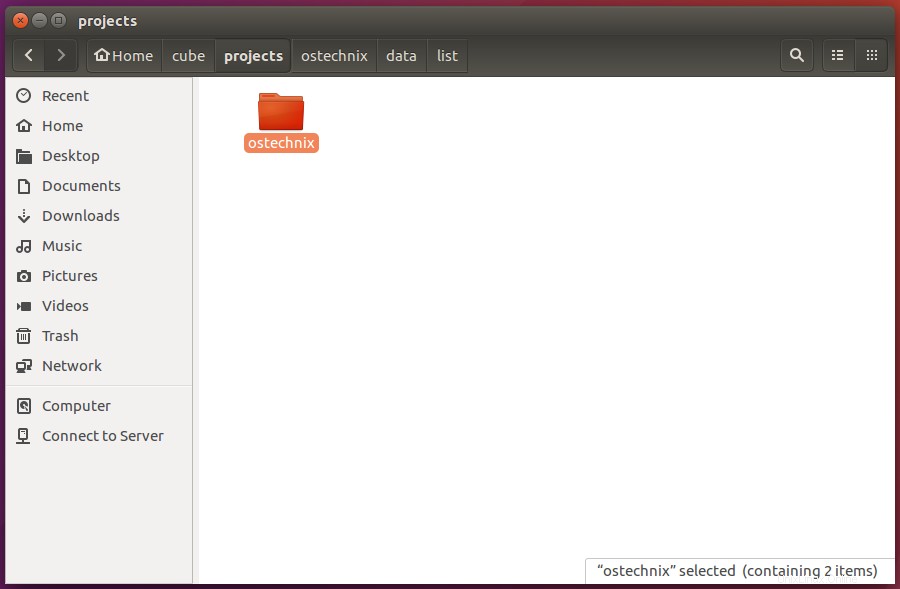
Jika kedua sistem dapat diakses melalui LAN, Anda dapat mentransfer file melalui SSH atau media/aplikasi transfer file apa pun.
Sekarang kembali ke sistem online.
3. Langkah-langkah yang harus dilakukan di sistem Online (14,04 LTS desktop)
Transfer proyek yang baru dibuat (yaitu ostechnix) di dalam folder cube/projects dari perangkat yang dapat dilepas.
Kemudian, navigasikan ke folder kubus dan luncurkan aplikasi kubus.
Sekarang, Anda akan melihat proyek terdaftar di sana. Cukup klik Buka untuk memuat proyek.
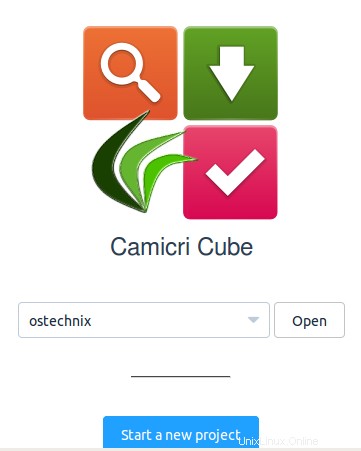
Unduh Repositori
Pertama, kita perlu mengunduh repositori (Dalam hal ini, kita mengunduh repositori sistem Ubuntu 16.04, bukan sistem Ubuntu 14.04).
Untuk melakukannya, buka Kubus -> Repositori -> Unduh Repositori untuk mengunduh repositori baru.
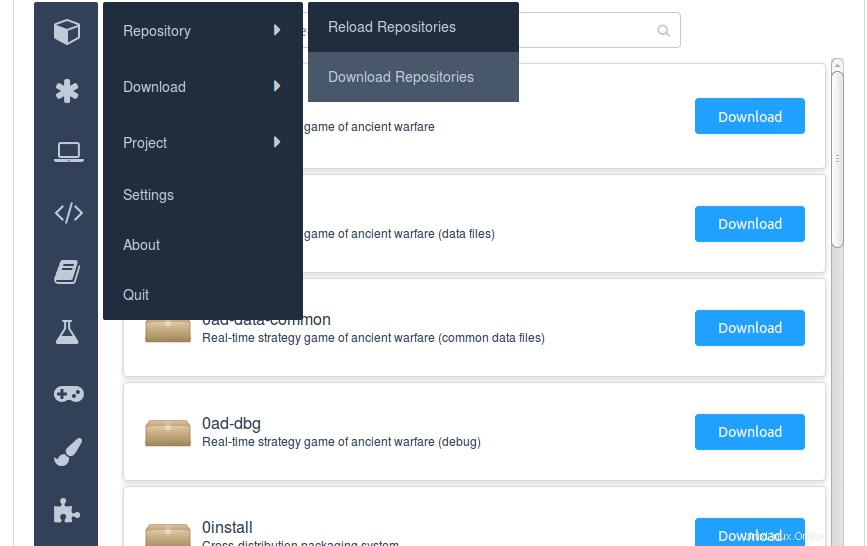
Sekarang Cube akan mulai mengunduh repositori.
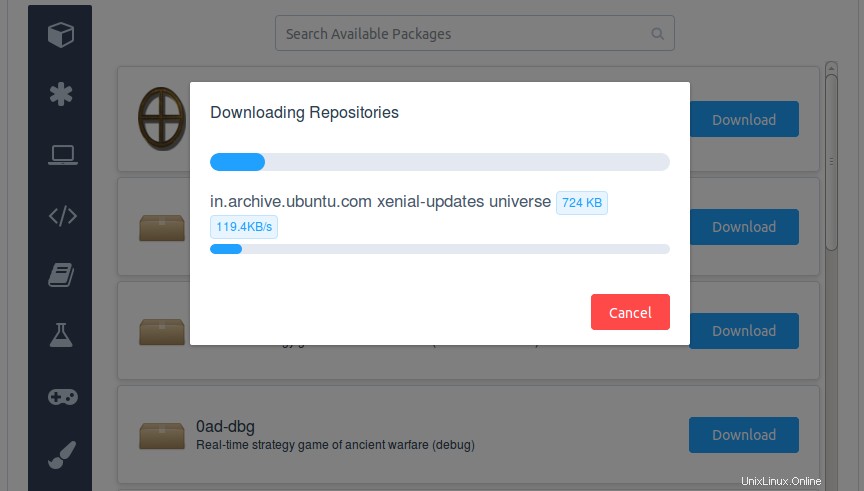
Setelah unduhan selesai, Anda akan diminta untuk memperbarui repositori di sistem asli Anda (yaitu offline). Kami akan melakukan ini nanti ketika kami kembali ke sistem offline kami. Klik Tutup untuk menutup kotak dialog ini.
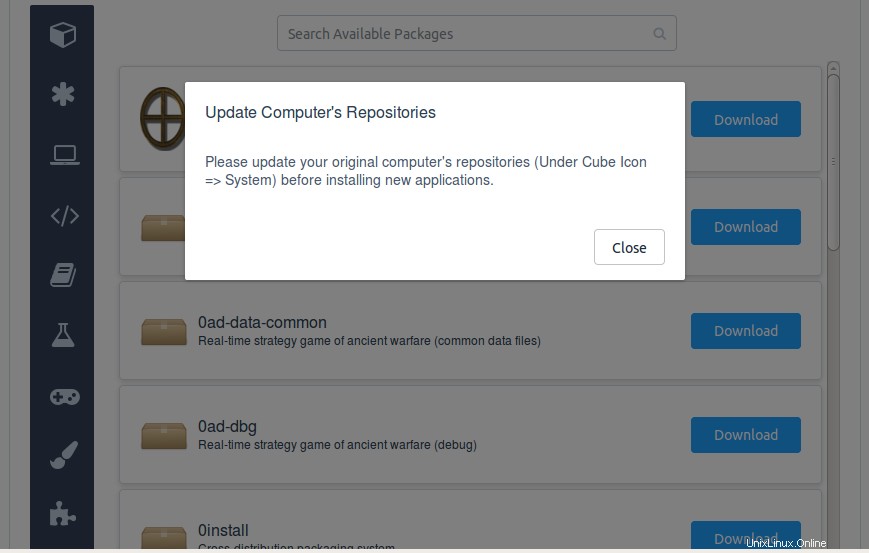
Mengunduh paket
Sebelum mengunduh paket baru atau paket tertentu, kita harus memperbarui paket yang ada.
Untuk melakukannya, klik Asterisk tombol di sebelah kiri dan pilih Dapat diupgrade .
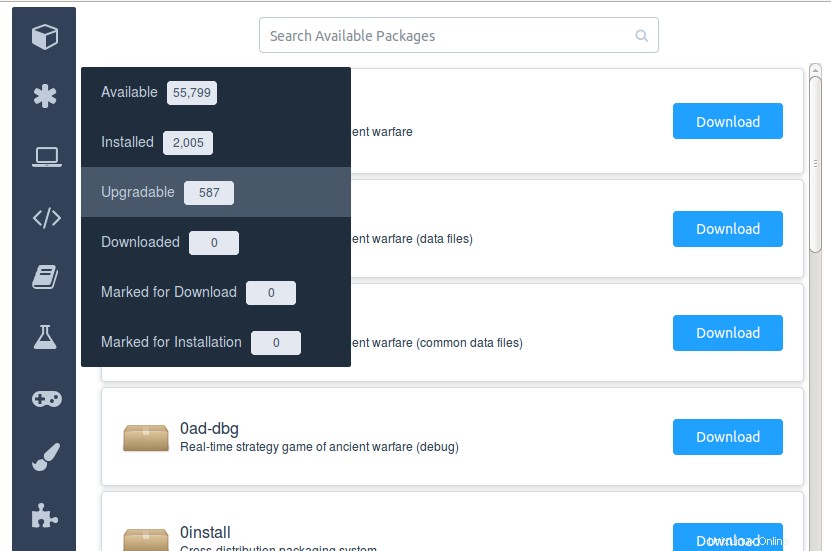
Anda sekarang akan melihat daftar paket yang perlu diperbarui.
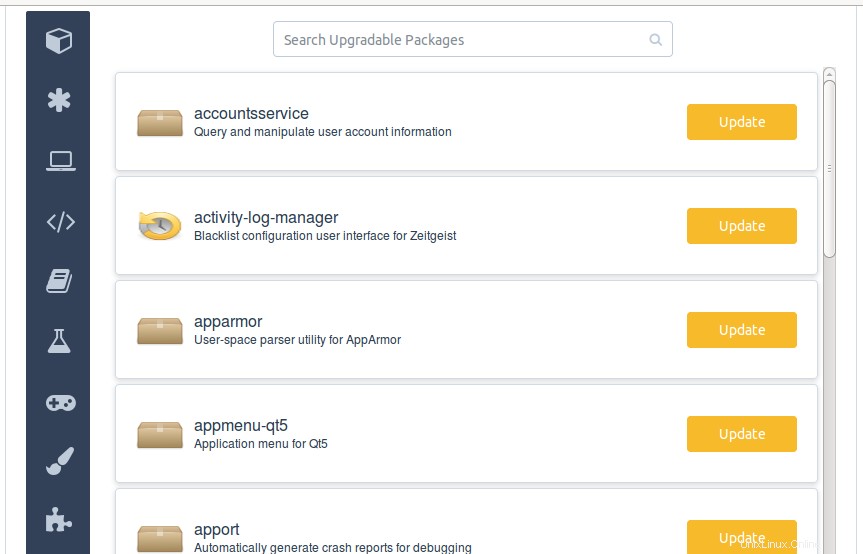
Kemudian, klik Kubus -> Unduh -> Tandai Semua Pembaruan untuk Unduh untuk menandai semua paket yang perlu diperbarui.
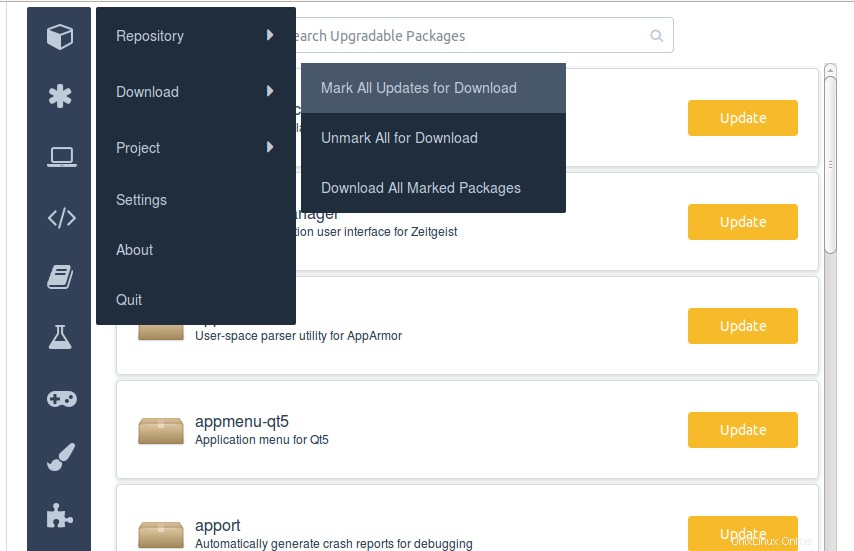
Sekarang Anda akan melihat tanda centang warna hijau pada setiap paket yang perlu diperbarui.
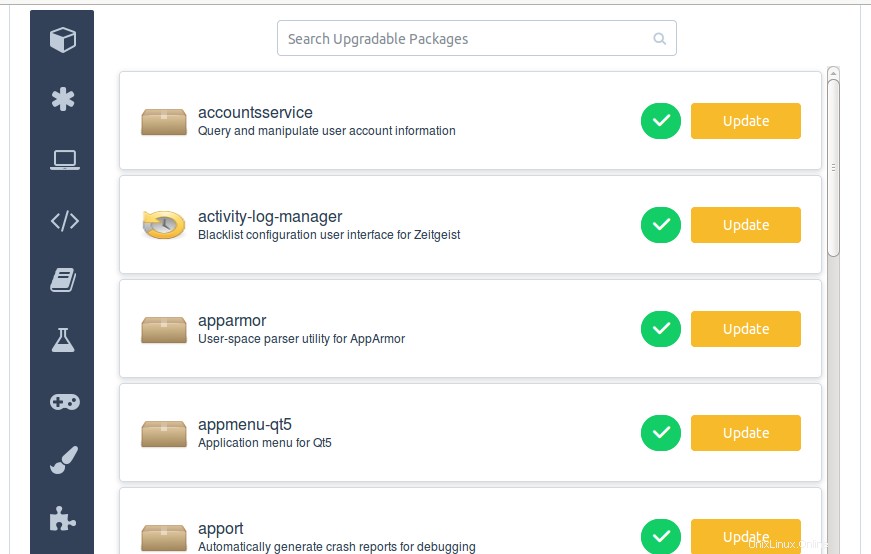
Untuk menghapus tanda semua paket yang dipilih, klik Kubus -> Unduh -> Hapus Tanda Semua untuk Unduhan .
Sekarang, kami telah menandai paket untuk diunduh. Anda dapat mengklik tanda centang untuk menghapus tanda paket jika Anda tidak ingin mengunduhnya.
Setelah Anda menandai semua pembaruan, klik Kubus -> Unduh -> Unduh Semua Paket yang Ditandai untuk mulai mengunduh.
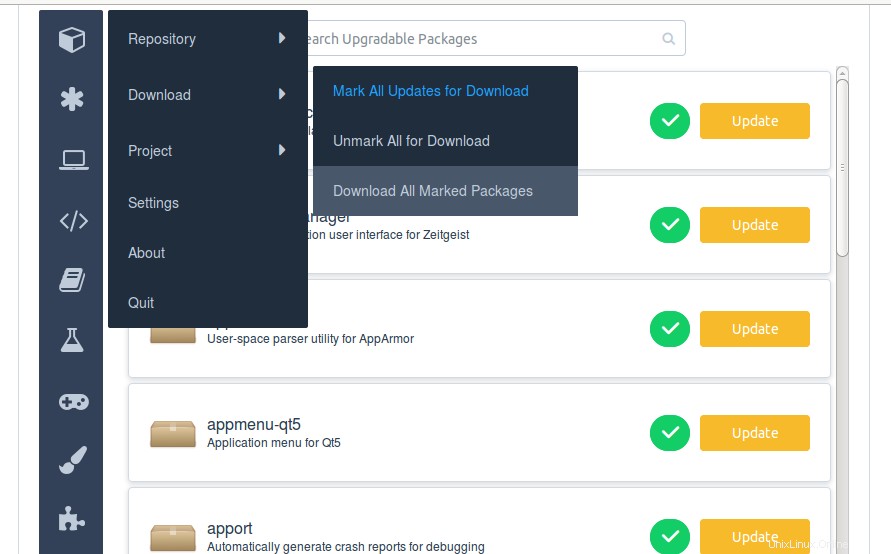
Anda akan melihat ringkasan pemilihan paket. Klik Lanjutkan untuk mulai mengunduh paket yang perlu diperbarui. Ini akan memakan waktu cukup lama tergantung pada kecepatan Internet dan jumlah pembaruan yang tersedia.
Kami telah mengunduh semua pembaruan yang tersedia. Saatnya mengunduh paket baru. Jika Anda tidak ingin mengunduh, cukup tutup aplikasi Cube, salin folder proyek di perangkat yang dapat dilepas dan lanjutkan ke langkah 4. Untuk berjaga-jaga jika Anda ingin menginstal paket baru di sistem offline Anda, baca terus.
Telusuri paket individual untuk dipasang
Kita dapat mencari paket dengan dua cara, baik dari kotak pencarian di atas atau dari daftar kategori yang tersedia di panel kiri.
Untuk mencari paket, cukup masukkan namanya di kotak pencarian. Anda dapat menggunakan nama lengkap atau hanya sebagian untuk mencari paket tertentu. Saya akan mencari paket gimp, jadi saya mengetik gimp di kotak pencarian.
Klik tombol Unduh. Anda akan melihat deskripsi singkat tentang aplikasi yang dipilih. Klik Unduh lagi untuk mulai mengunduh.
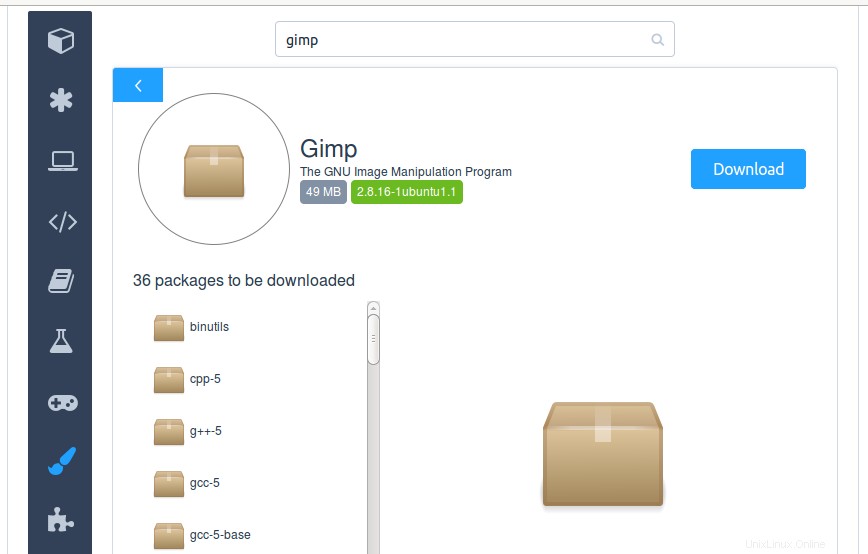
Untuk menandai beberapa paket, arahkan mouse ke tombol Unduh dan klik tanda centang berwarna hijau.
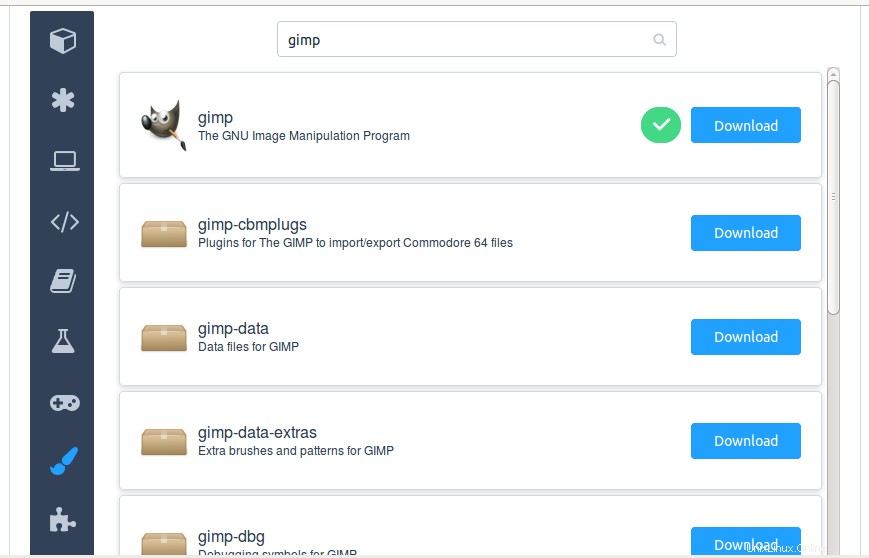
Kemudian, klik Kubus -> Unduh -> Unduh Semua Paket yang Ditandai untuk mulai mengunduh.
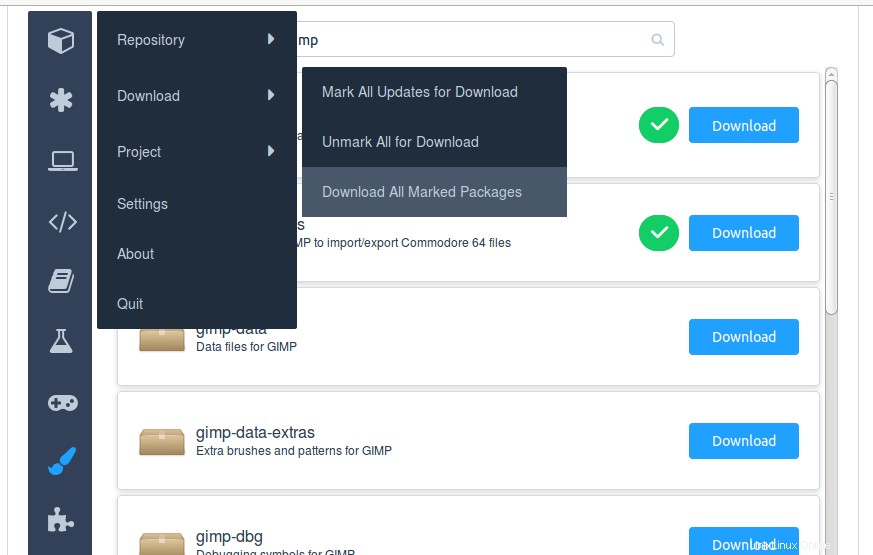
Demikian pula, Anda dapat memilih dan mengunduh aplikasi sebanyak yang Anda inginkan. Setelah Anda mengunduh semua paket, salin folder proyek (ostechnix dalam kasus kami) di perangkat yang dapat dilepas dan kembali ke sistem offline Anda. Jika folder proyek terlalu besar, kompres dan transfer ke perangkat yang dapat dilepas.
4. Langkah-langkah yang harus dilakukan dalam sistem offline (desktop 16,04 LTS)
Di kubus/proyek folder, hapus proyek lama dan ganti dengan proyek baru. Kemudian luncurkan aplikasi kubus.
Ingat kita telah mengunduh repositori baru? Kita perlu memperbaruinya sekarang. Untuk melakukannya, Klik Kubus -> Sistem -> Perbarui Repositori Komputer .
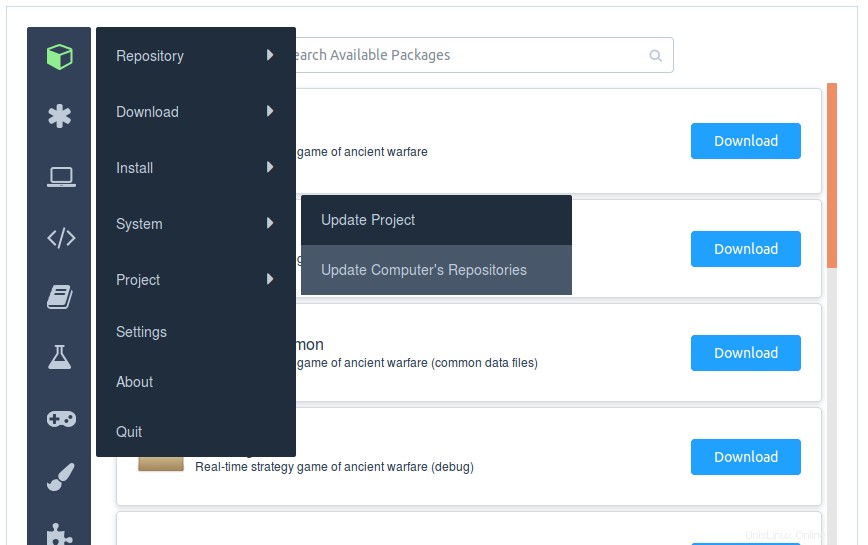
Sekarang, saatnya untuk menginstal pembaruan yang diunduh dan paket baru.
Instal pembaruan
Untuk melakukannya, klik Kubus -> Pasang -> Tandai Semua Diunduh untuk Pemasangan . Dan kemudian klik Kubus -> Instal -> Instal Semua Paket yang Ditandai untuk menginstalnya.
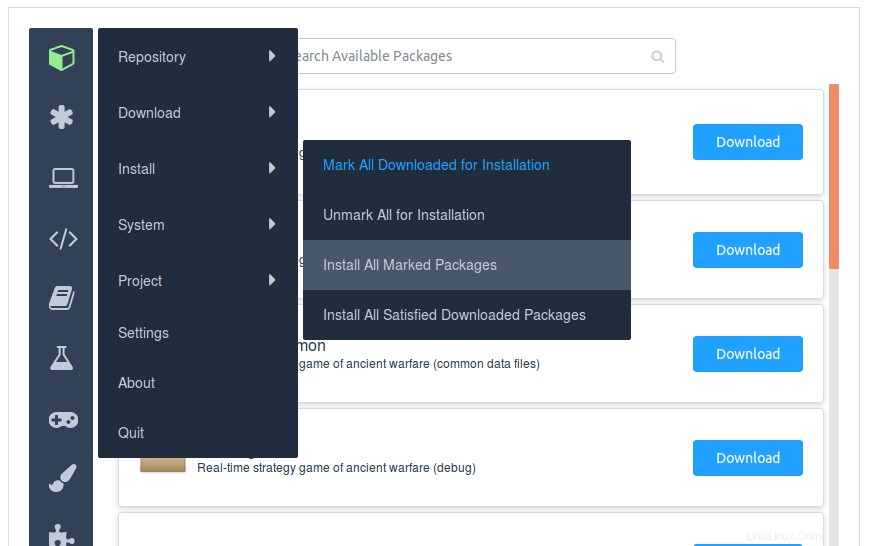
Anda sekarang akan melihat daftar paket yang akan diinstal. Klik Lanjutkan .
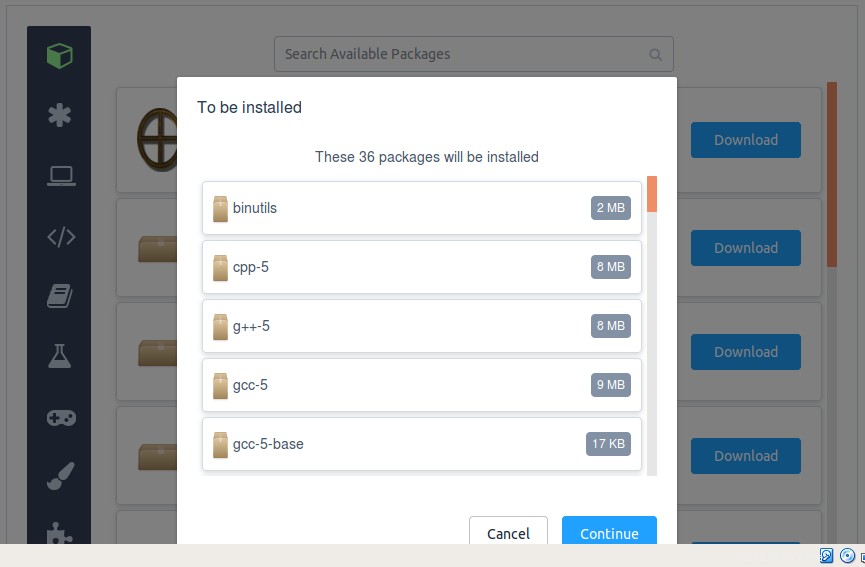
Anda akan diminta untuk memasukkan kata sandi sudo Anda.
Paket sedang diinstal sekarang.
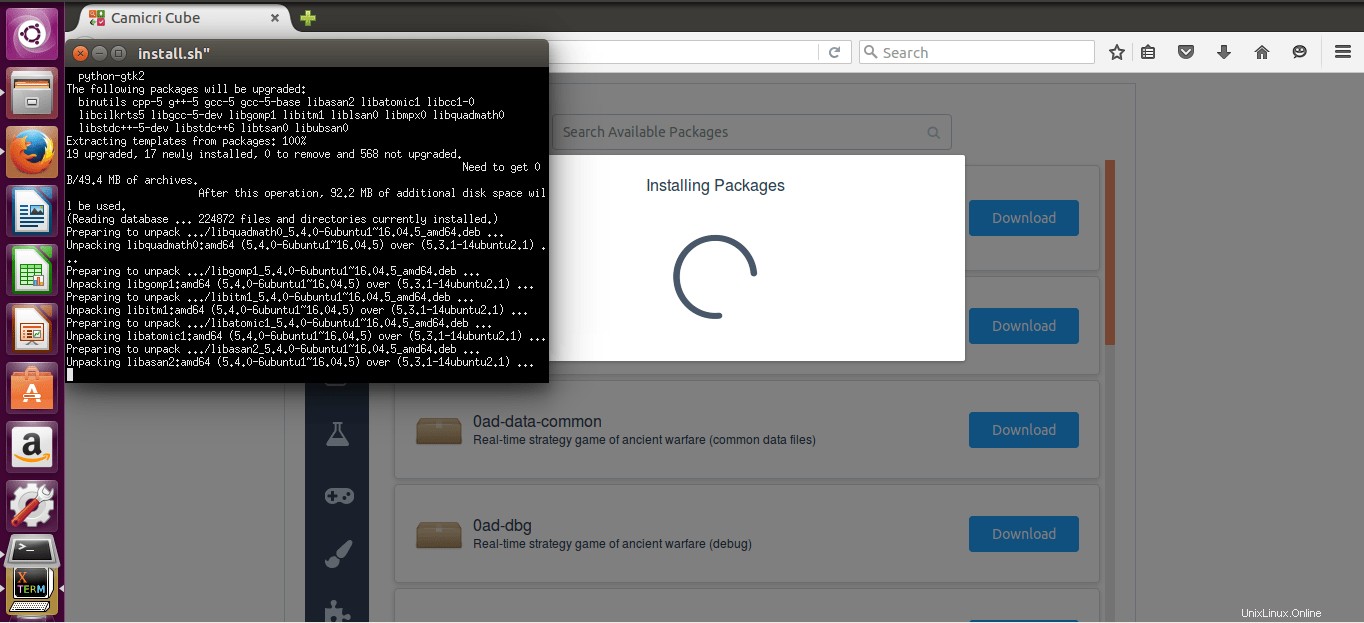
Setelah instalasi selesai, aplikasi Cube akan ditutup secara otomatis.
Mari kita lihat apakah paket yang baru diunduh (gimp) sudah terinstal atau belum.
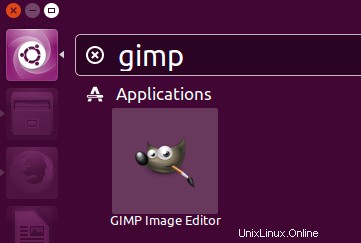
Lihat? Gimp telah diinstal!
Proyek Bersih
Setelah Anda menginstal semua paket, hapus proyek untuk mengosongkan beberapa ruang untuk proyek mendatang. Untuk melakukannya, klik Kubus -> Proyek -> Bersihkan Proyek .
Kesimpulan
Camicri Cube tidak hanya untuk menginstal paket pada sistem yang tidak terhubung internet tetapi juga untuk mengurangi bandwidth dalam jumlah yang lebih besar. Jika Anda harus menginstal paket yang sama di sejumlah besar komputer, aplikasi ini mungkin merupakan pilihan yang bagus. Unduh aplikasi, simpan dengan aman di drive eksternal dan instal kapan pun diperlukan di sistem Ubuntu offline. Anda tidak perlu mengunduh paket yang sama berulang kali. Anda dapat membuat proyek yang berbeda untuk menginstal berbagai jenis paket.